Connect SSH to Database Host using Application Host
Vì là Database Host không thể được truy cập từ bên ngoài internet, cho nên là chúng ta sẽ cần phải kết nối SSH vào trong Host này thông qua Application Host mà chúng ta đã kết nối SSH thành công trước đó.
Đầu tiên, chúng ta sẽ phải upload file key pair ở trong máy lên trên Application Host.
- Mở thư mục chứa key
- Kéo file vào trong Explorer
- Xem kết quả
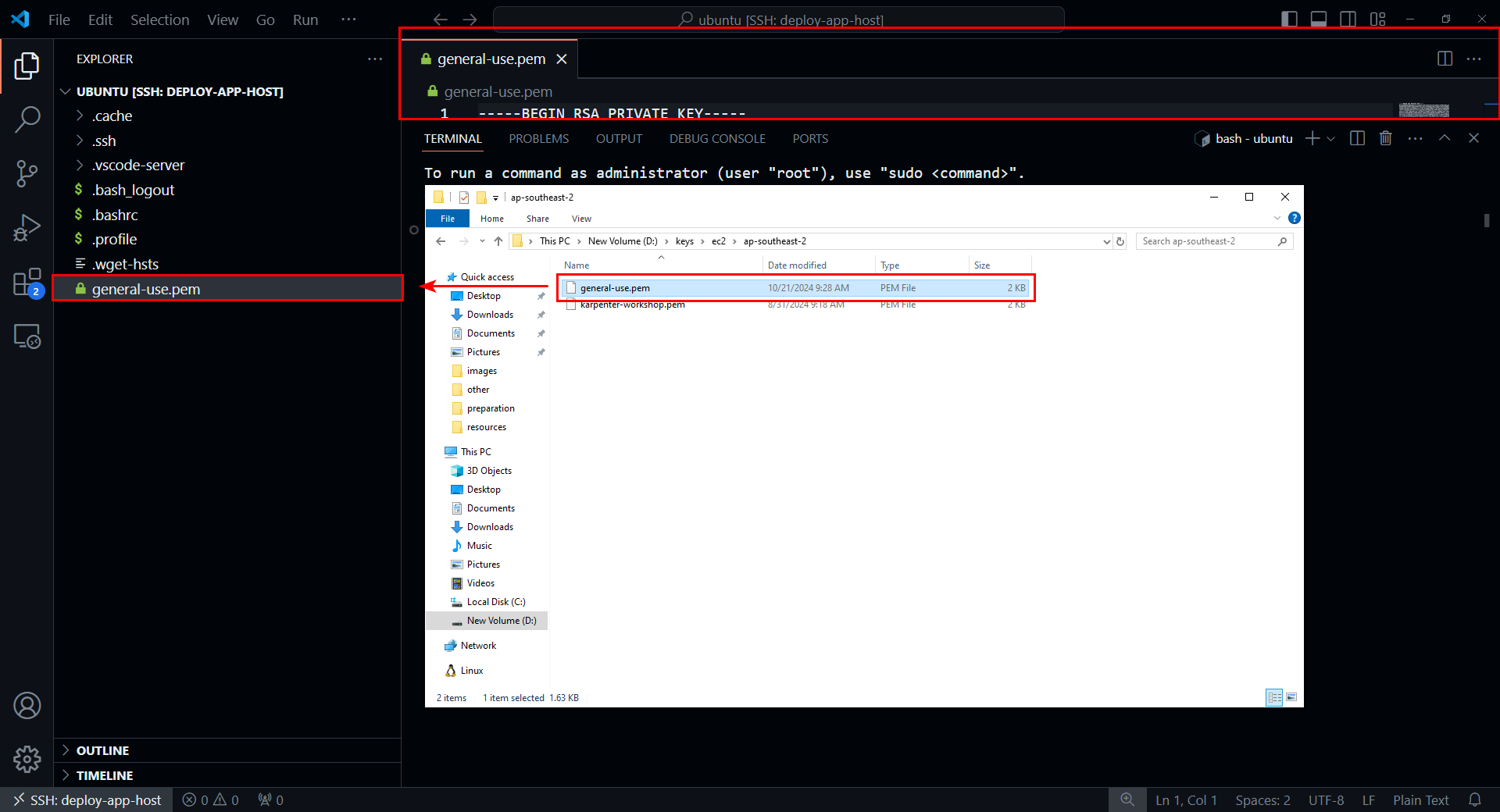
Kiểm tra permissions của key pair
ls -l general-use.pem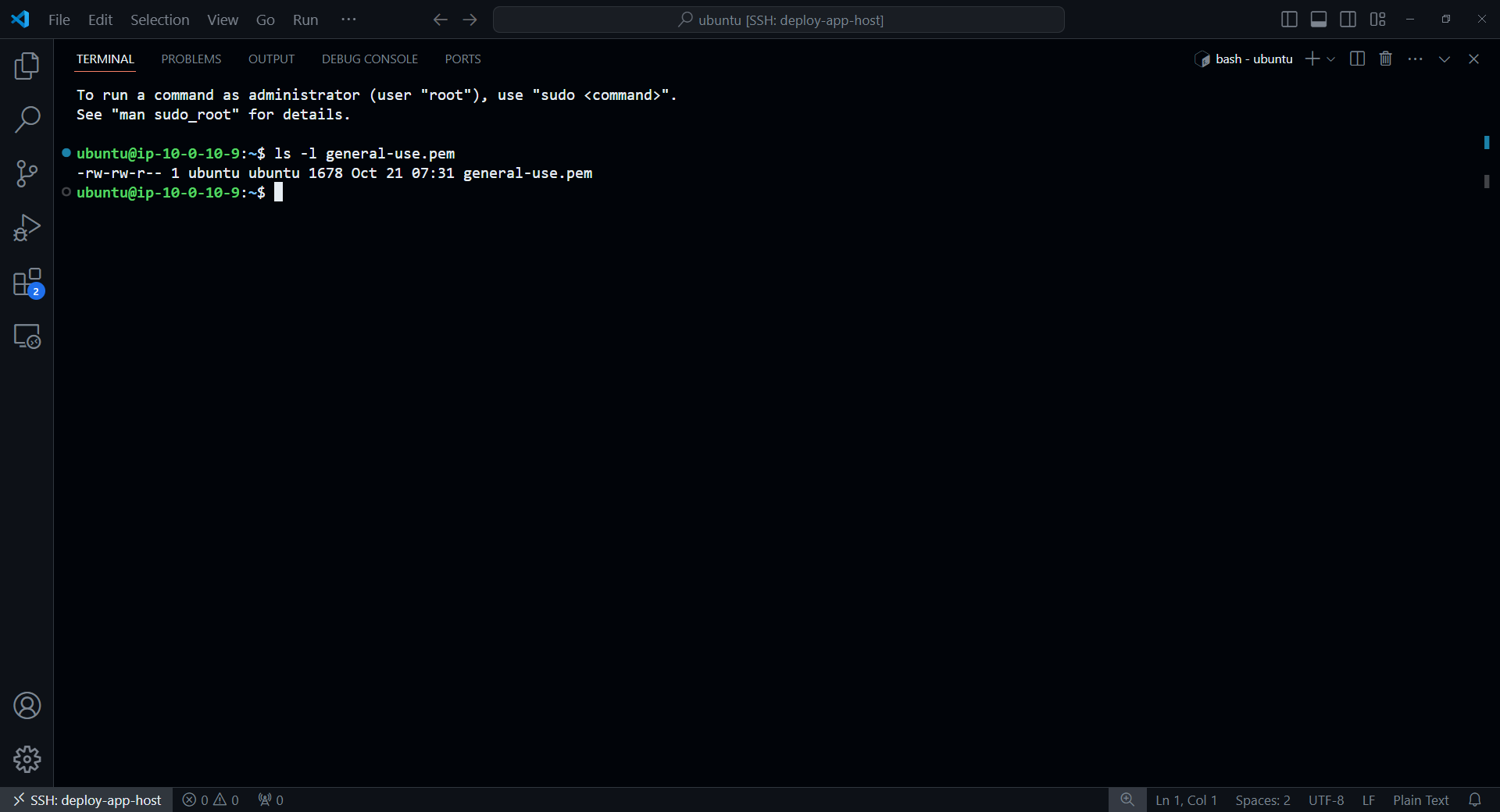
Giờ chúng ta cần phải set lại về là read only
chmod 400 general-use.pem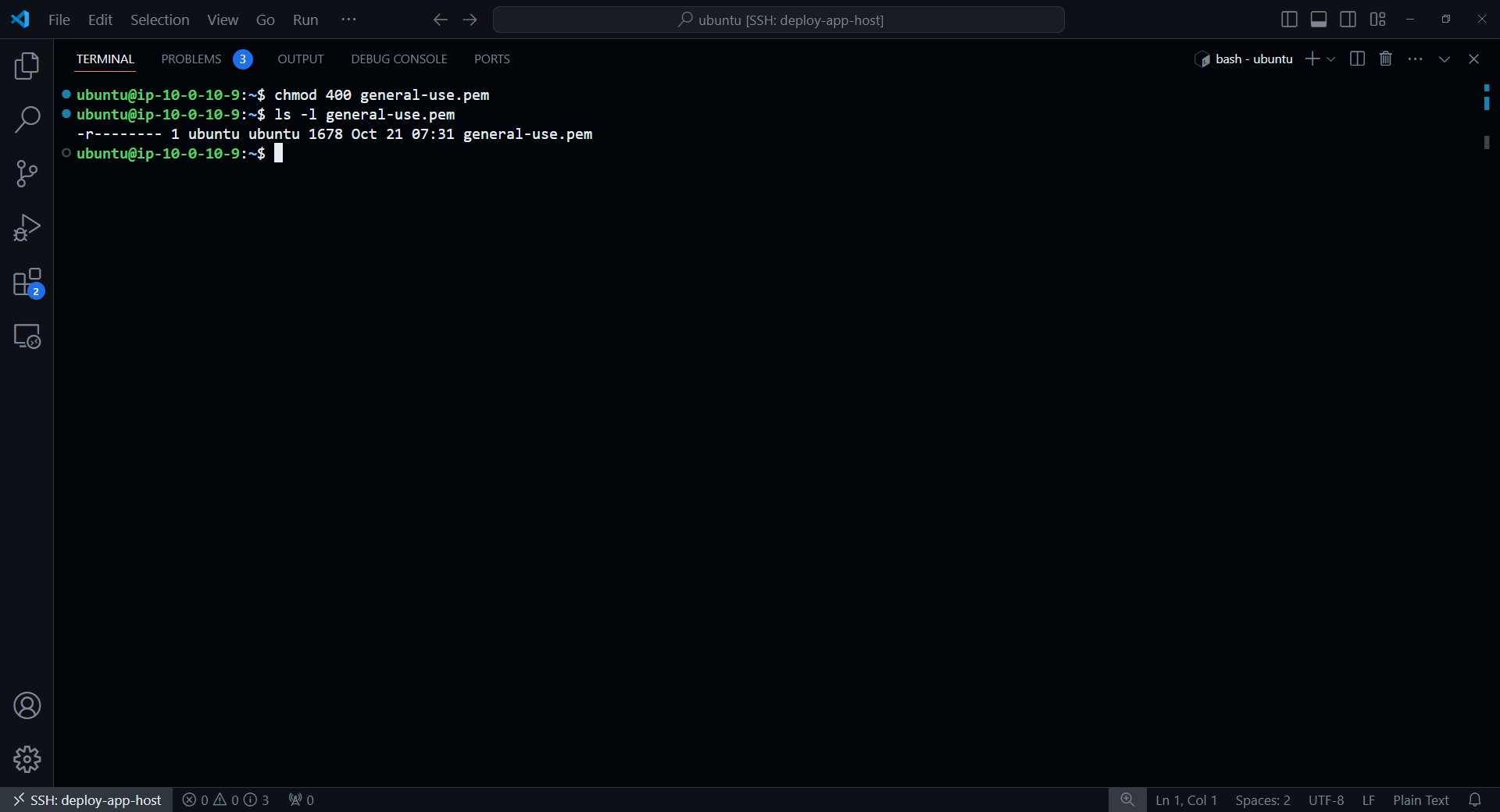
Mở một SSH Session mới trong VSCode để kết nối SSH
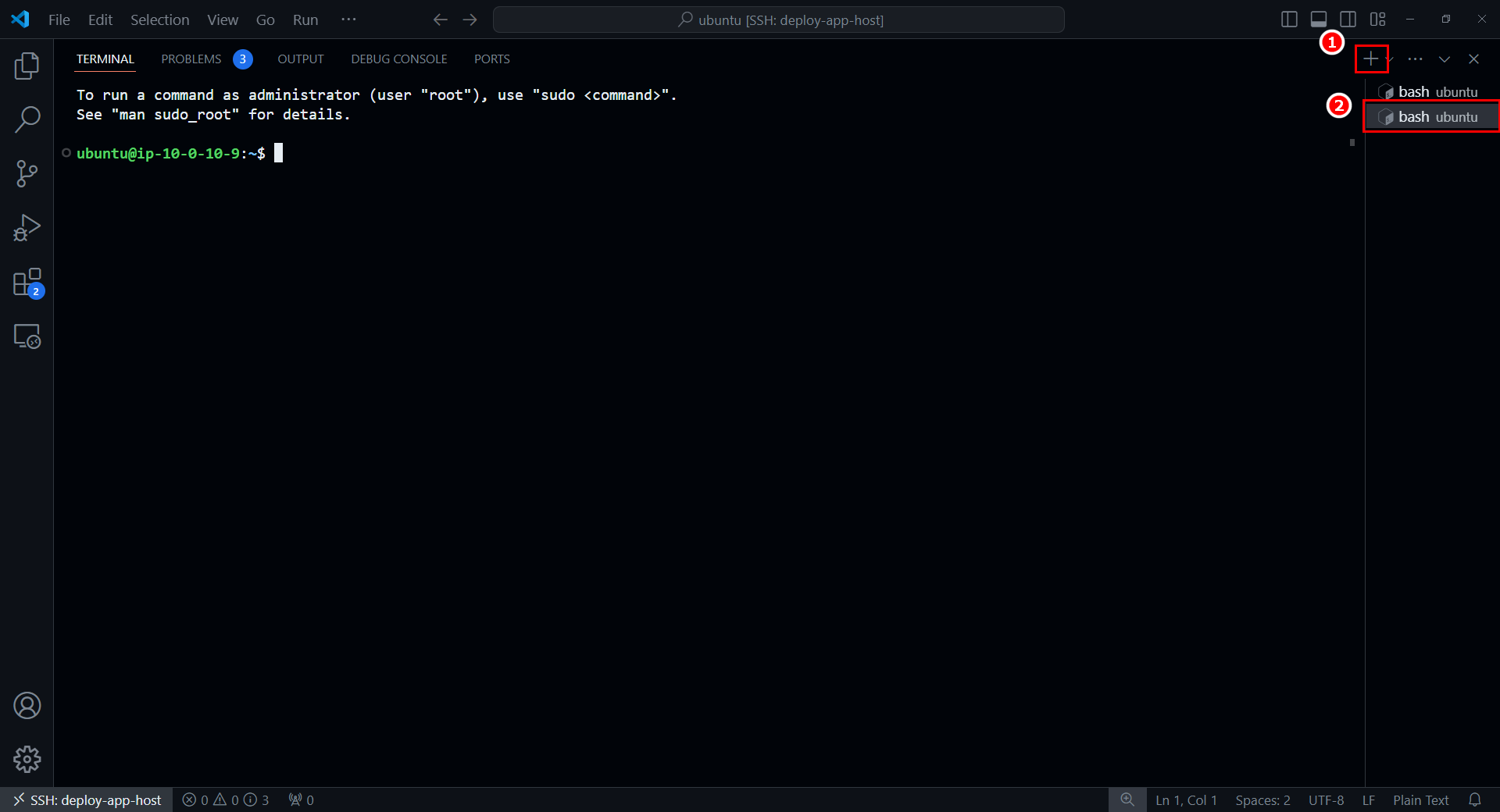
Trở lại với trang EC2 Console
- Chọn
deploy-db-host - Sao chép lại Private IPv4 address
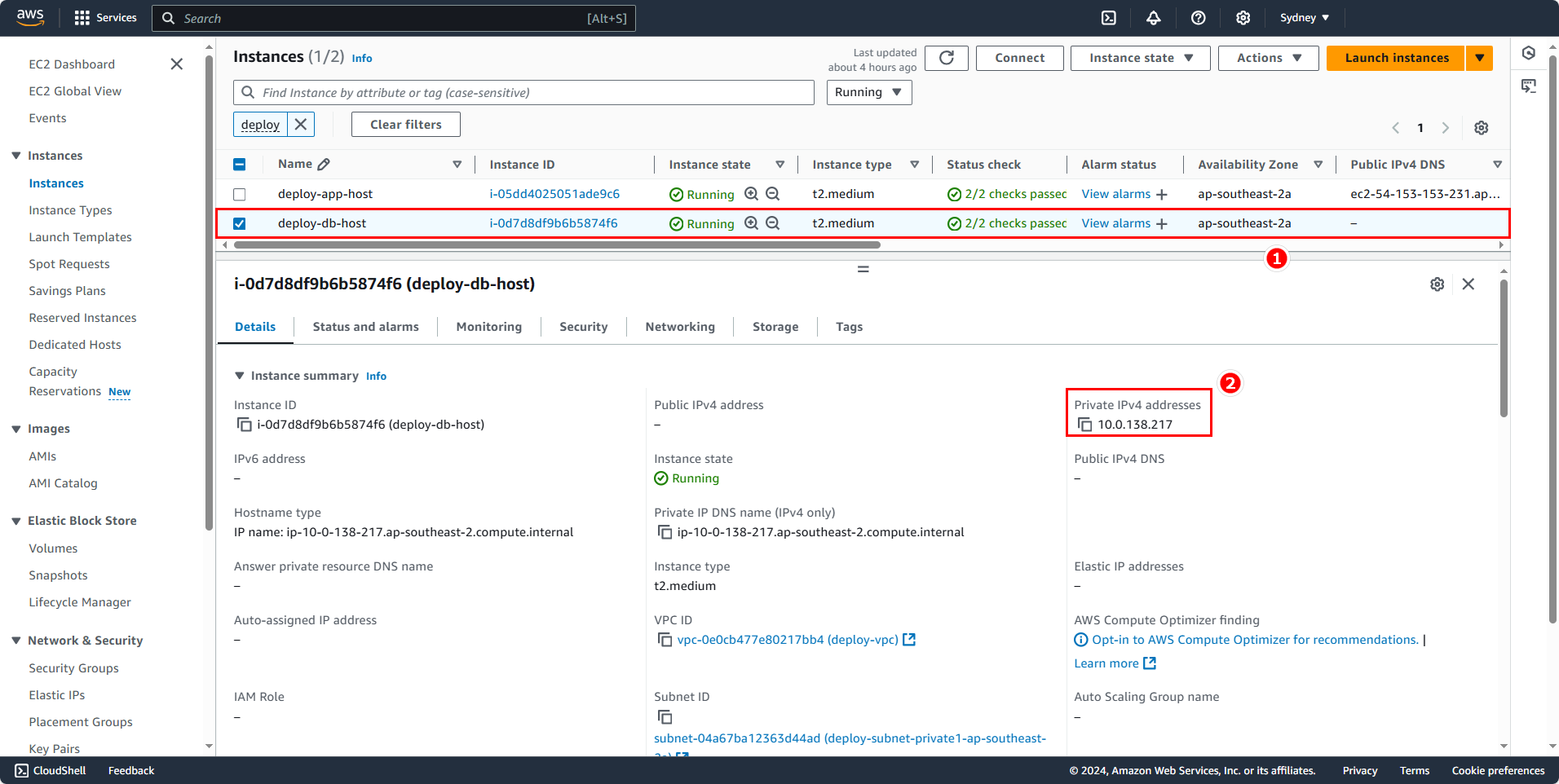
Nhập lệnh ở bên dưới và ấn Enter
ssh -i general-use.pem ubuntu@"private-ipv4"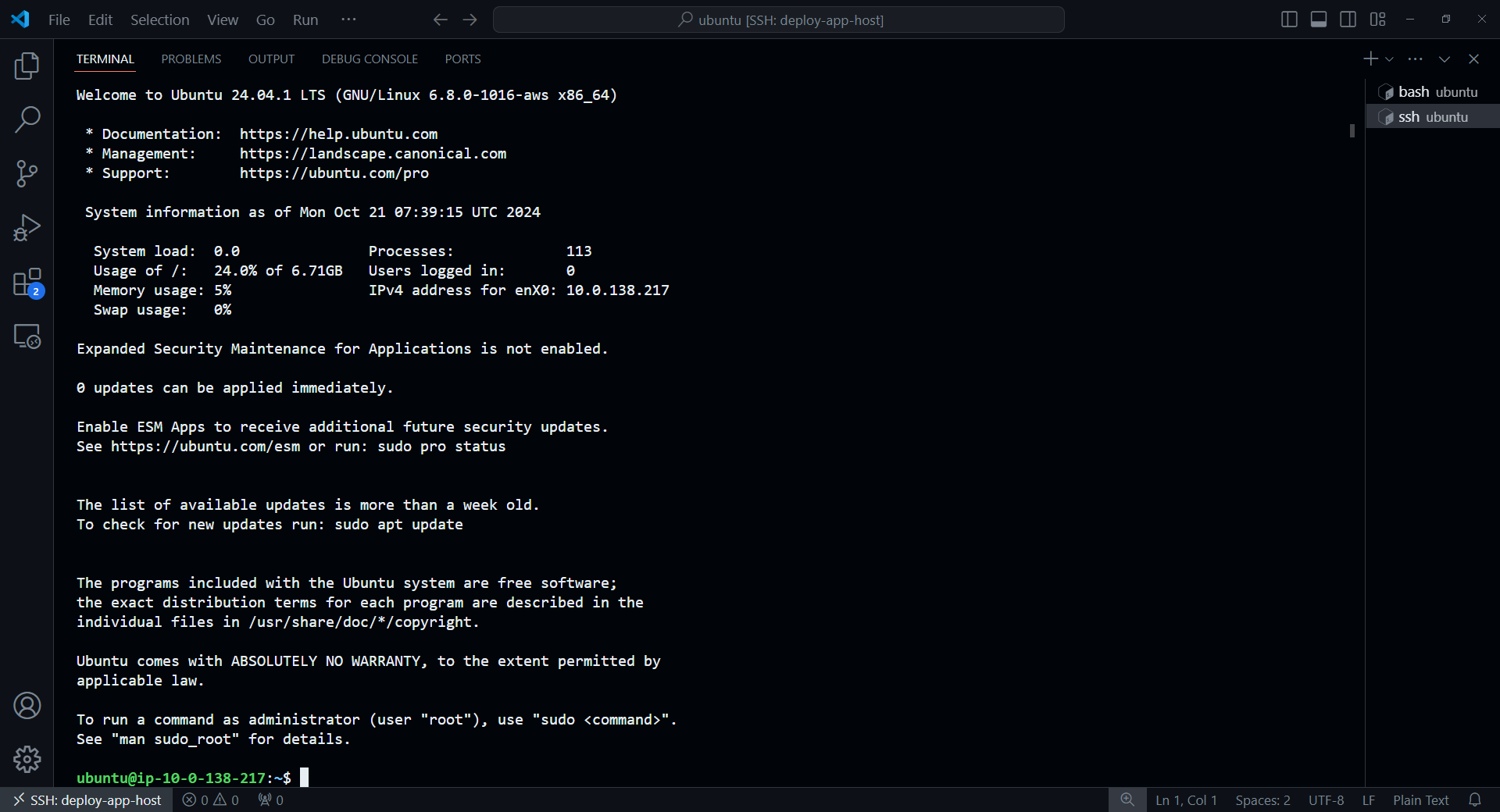
Như vậy thì chúng ta đã kết nối SSH vào trong Database Host thành công.
Install some Requirements
Nhập lệnh bên dưới để tải MySQL Server
sudo apt update -y && sudo apt install mysql-server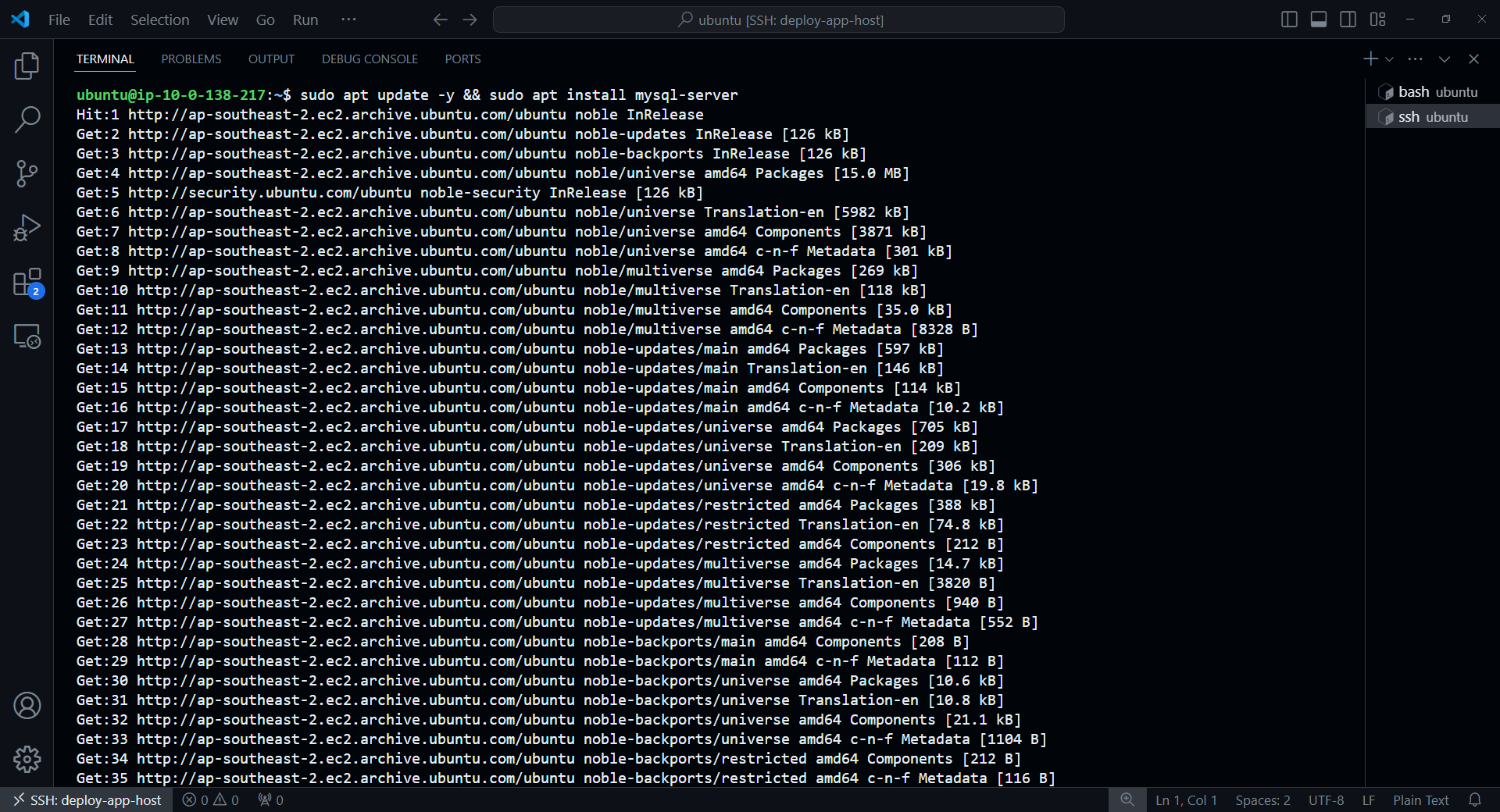
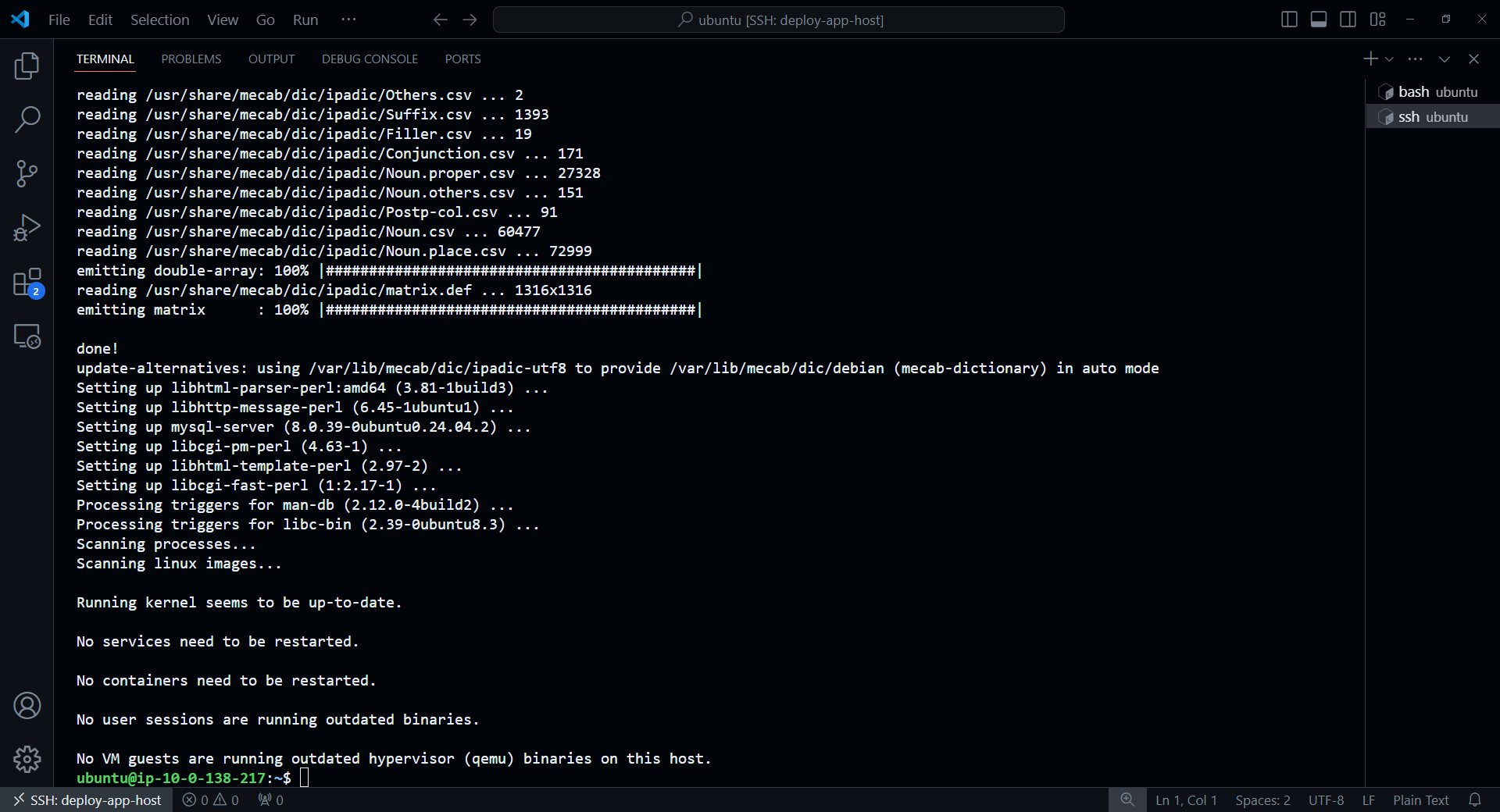
Kiểm tra kết quả lần lượt với các câu lệnh
mysql --version
systemctl status mysql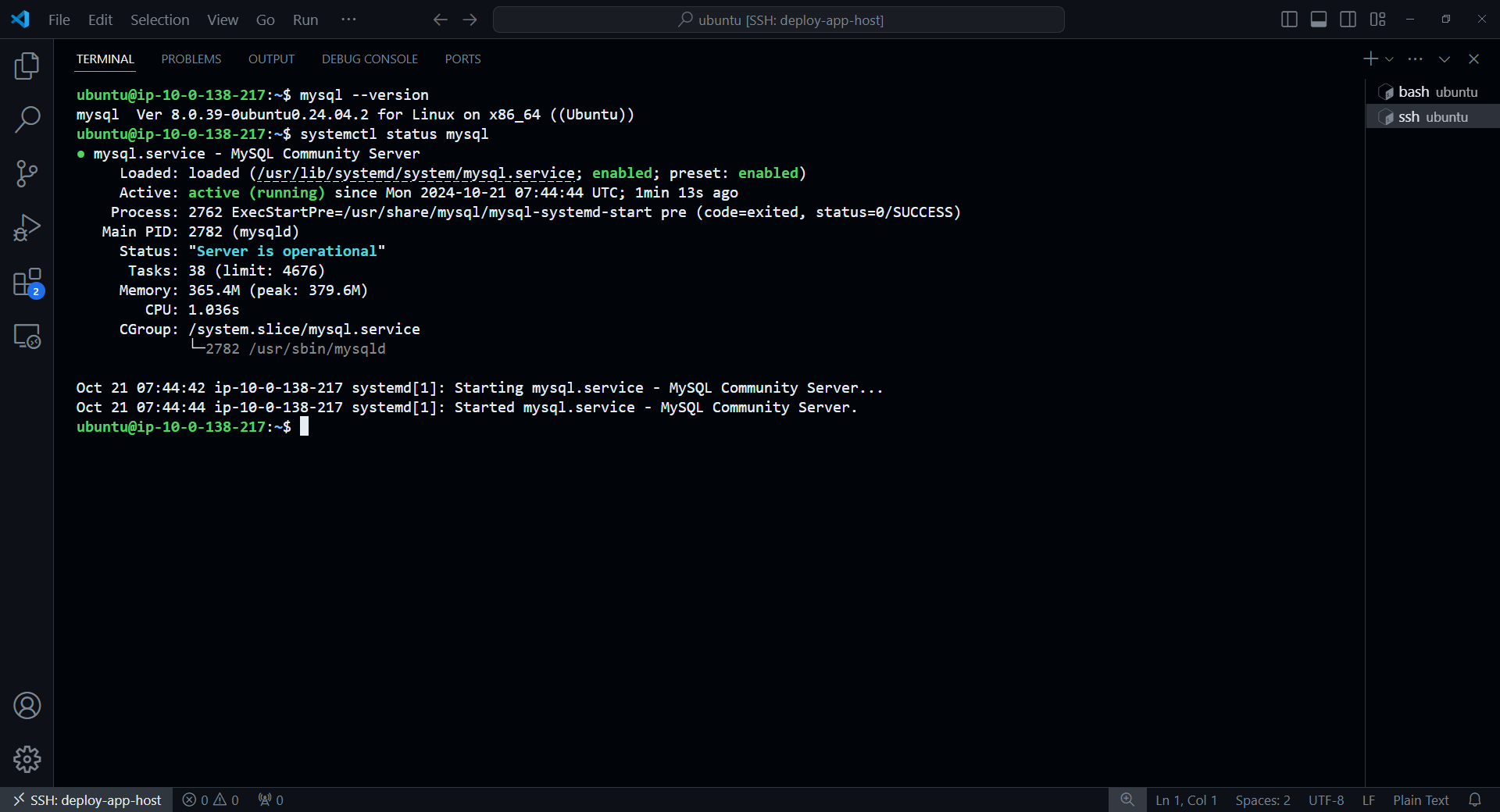
Như vậy thì chúng ta đã cài đặt MySQL Server thành công.
Modify MySQL Server Configure
Hiện tại thì MySQL Server nó listen những request trong localhost (mặc định), nên giờ mình sẽ cho phép nó listen Internet. Đầu tiên là vào trong file /etc/mysql/my.cnf để chỉnh sửa
sudo vi /etc/mysql/my.cnfThêm cấu hình như bên dưới
[mysqld]
bind-address = 0.0.0.0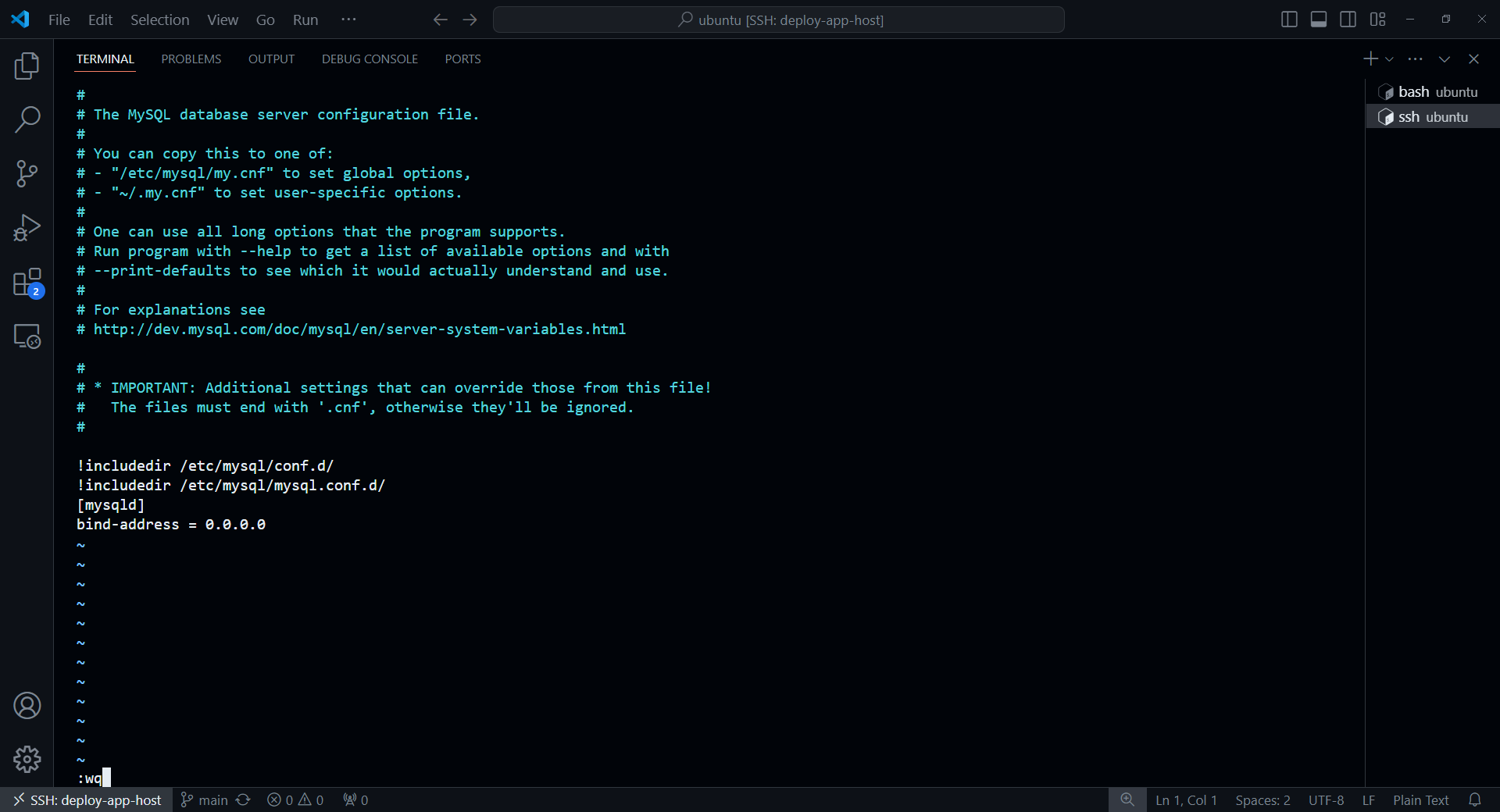
Sau khi thêm xong thì lưu lại và tiến hành Restart lại Service
sudo systemctl restart mysql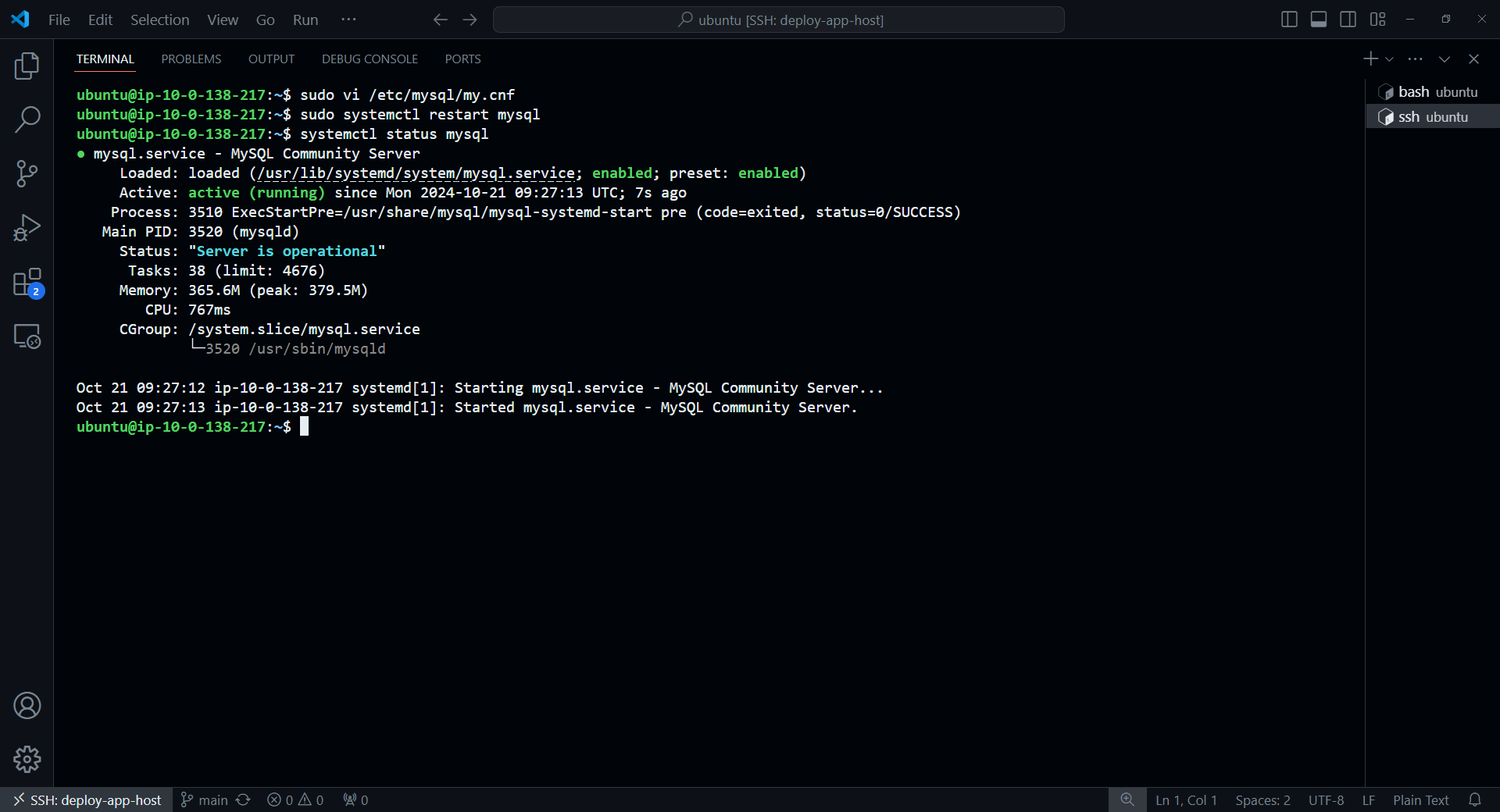
Như vậy là MySQL Server có thể được truy cập từ Internet, nhưng vì SG chỉ cho phép truy cập từ Public SG nên chỉ những Instance trong Public SG mới có thể kết nối tới.
Create new MySQL Account User
Trong phần này thì sẽ tạo một user mới, thay vì là sử dụng MySQL Root User. Nhập lệnh bên dưới để mở MySQL CLI
sudo mysql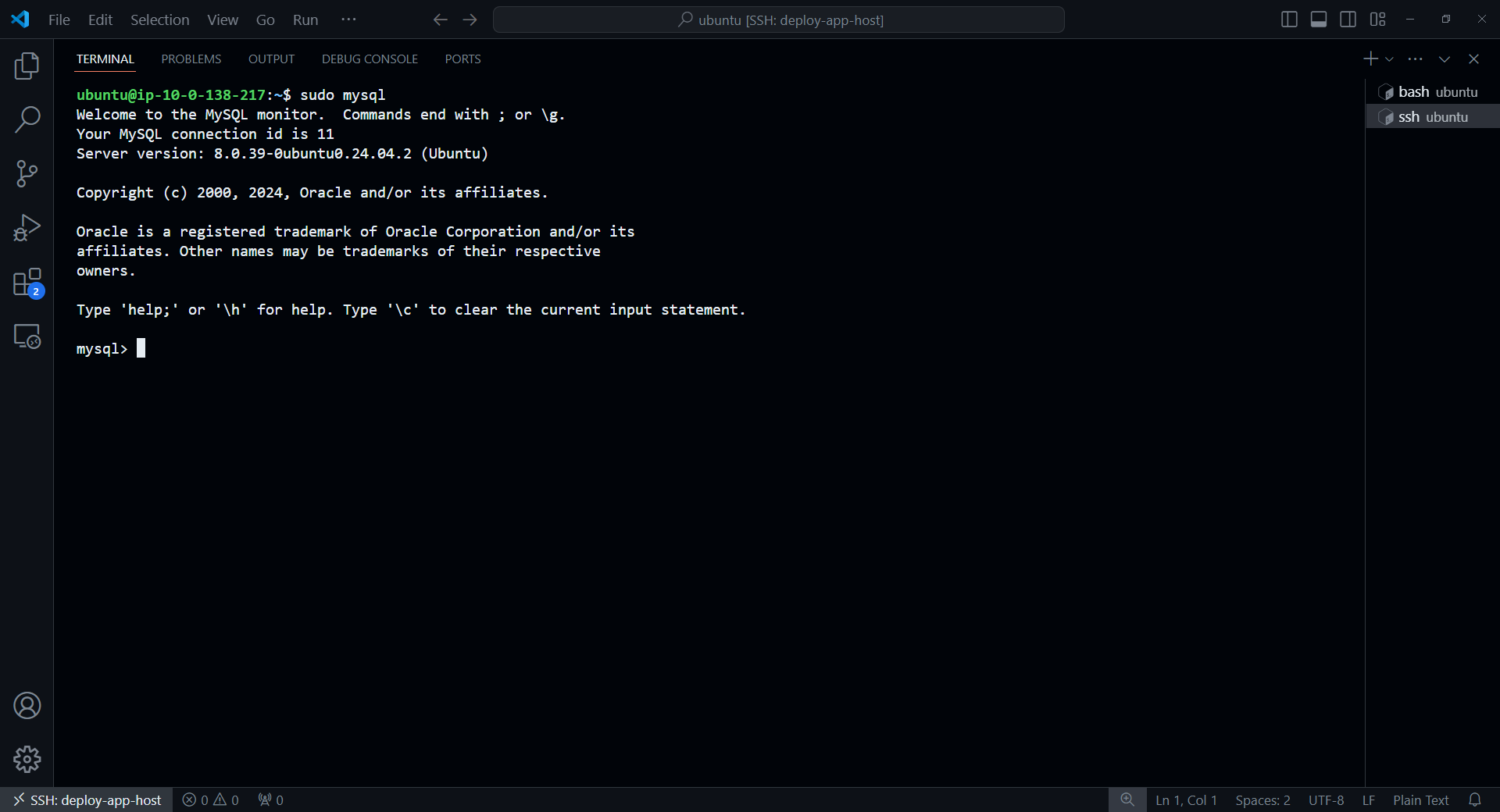
Mình sẽ tạo một user mới với thông tin gồm:
- Username:
admin - Password:
letmein12345
CREATE USER 'admin'@'%' IDENTIFIED BY 'letmein12345';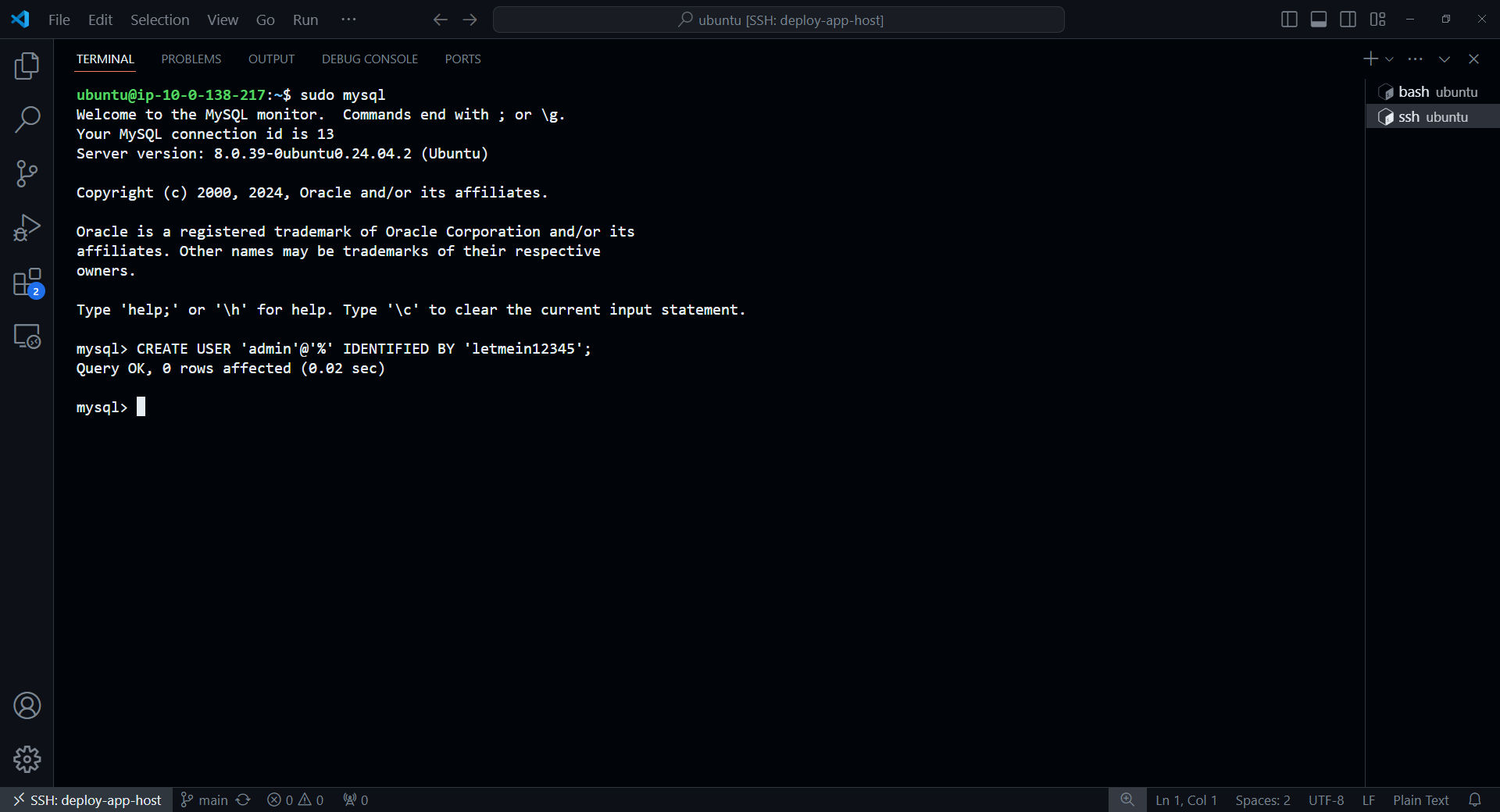
Sau khi tạo xong thì mình sẽ cấp quyền cho User này.
GRANT CREATE, ALTER, DROP, INSERT, UPDATE, DELETE, SELECT, REFERENCES, RELOAD on *.* TO 'admin'@'%' WITH GRANT OPTION;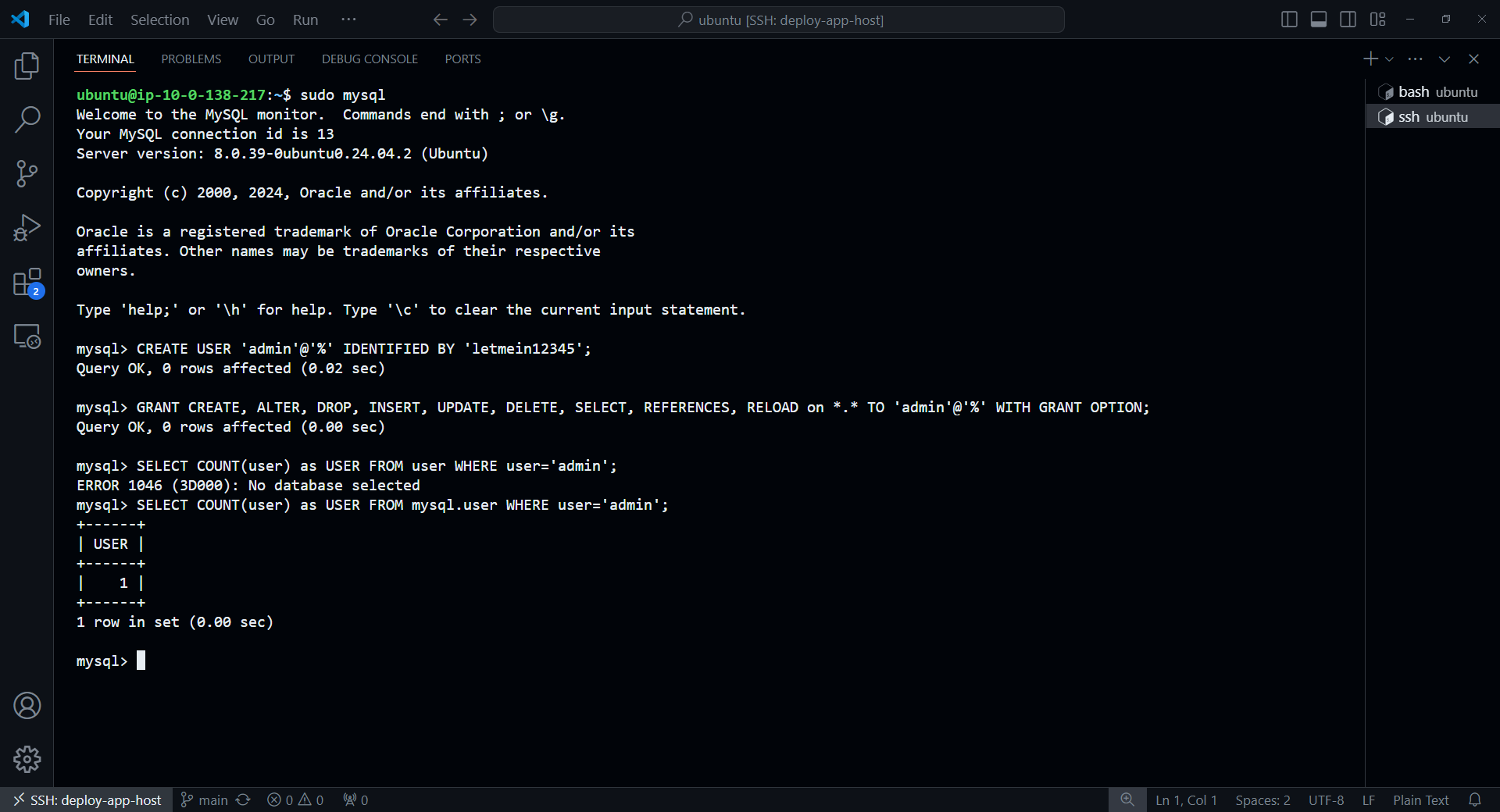
Create Database
Khi đã tạo xong user, thì chúng ta sẽ thoát khỏi MySQL CLI và đăng nhập bằng User mới tạo khi nãy.
mysql -u admin -p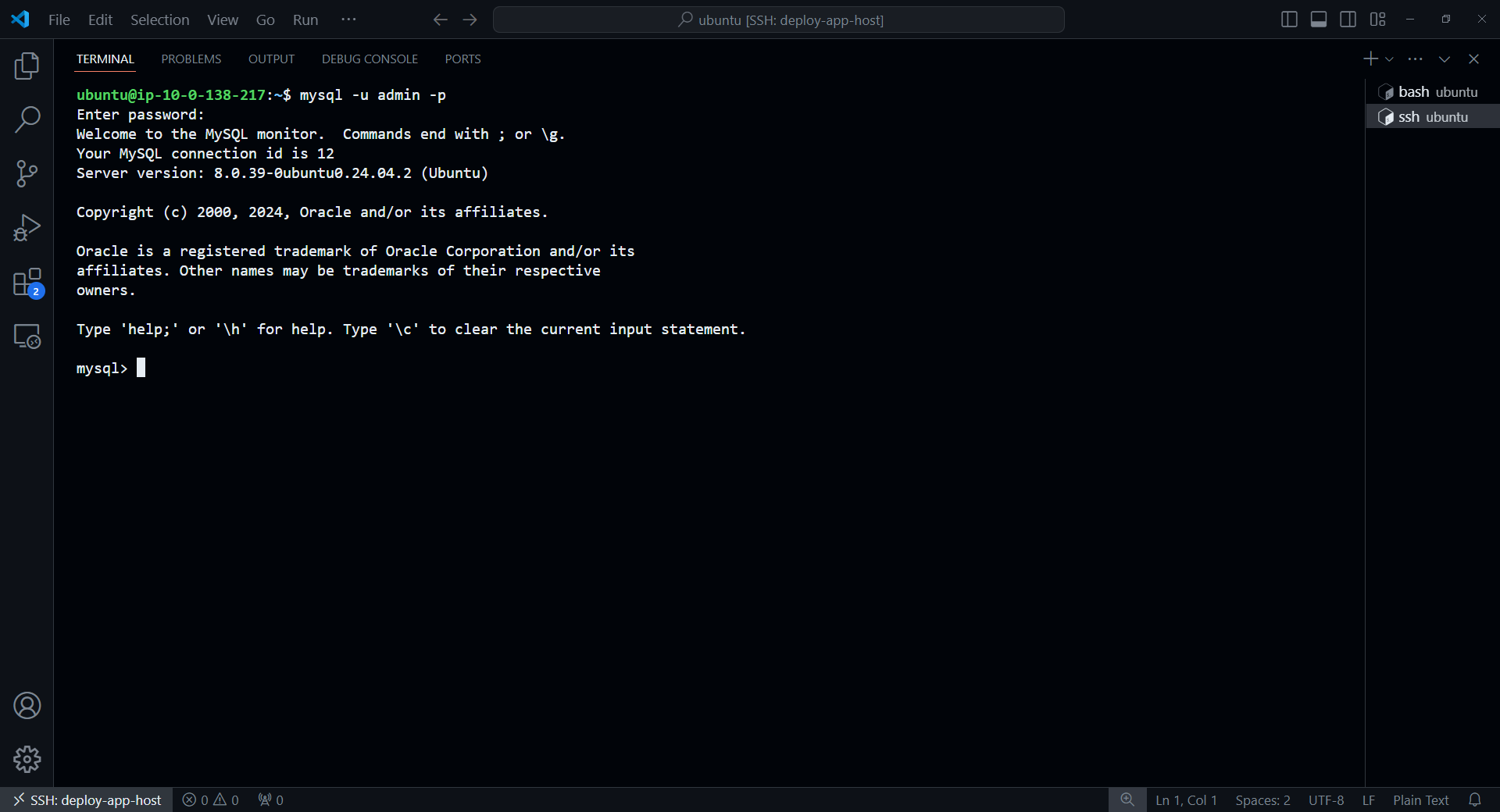
Tạo thử một Database và Table để kiểm tra kết quả
CREATE DATABASE IF NOT EXISTS TEST;
USE TEST;
CREATE TABLE CUSTOMER (
Id int NOT NULL AUTO_INCREMENT,
CustomerName varchar(255),
ContactName varchar(255),
Address varchar(255),
City varchar(255),
PostalCode varchar(255),
Country varchar(255),
PRIMARY KEY (Id)
);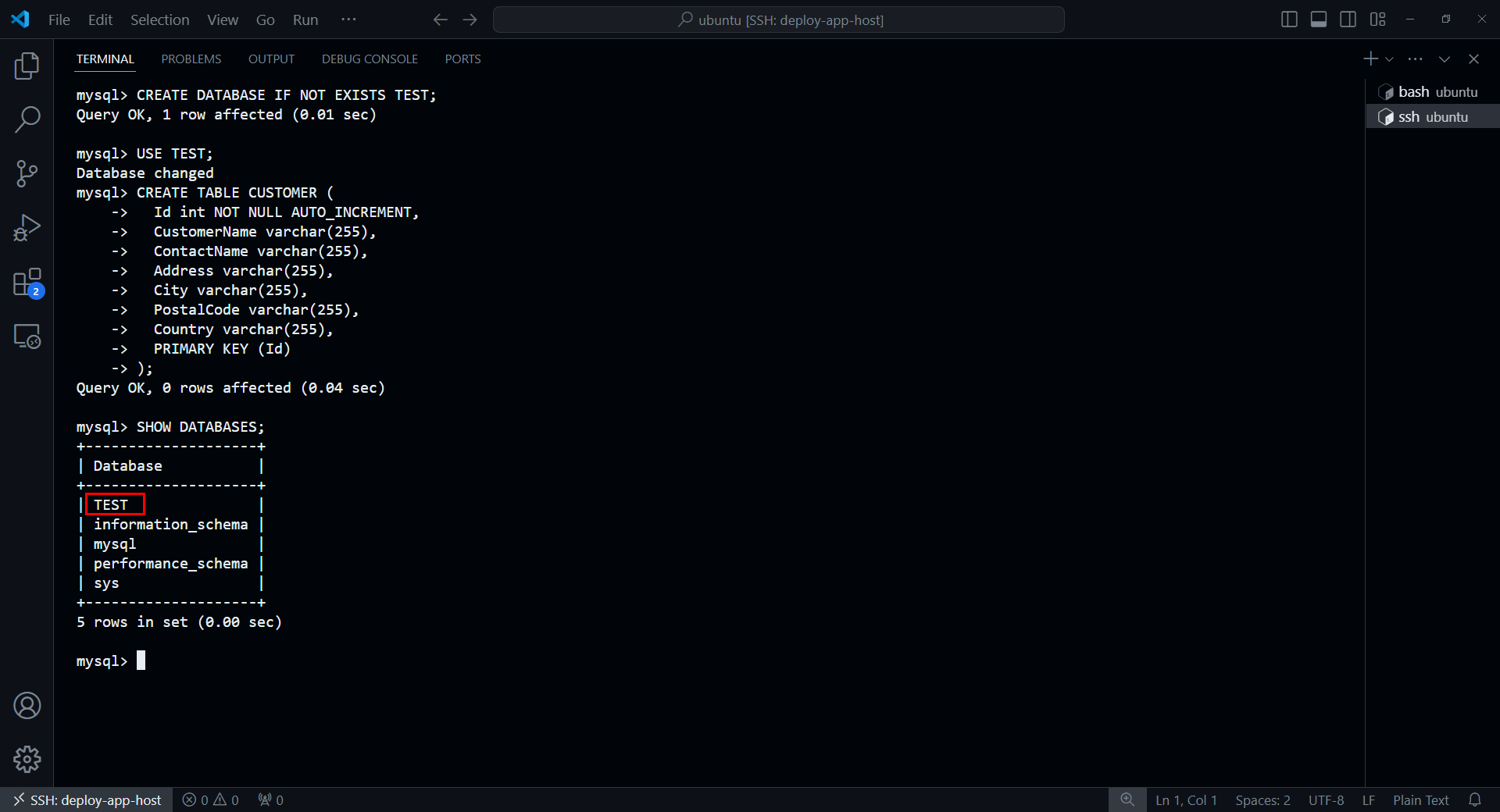
Thêm dữ liệu vào trong Database
INSERT INTO CUSTOMER (CustomerName, ContactName, Address, City, PostalCode, Country)
VALUES ('Tuna Nguyen', 'Tom B. Erichsen', 'Tam Hoa', 'Bien Hoa', '80000', 'Viet Nam');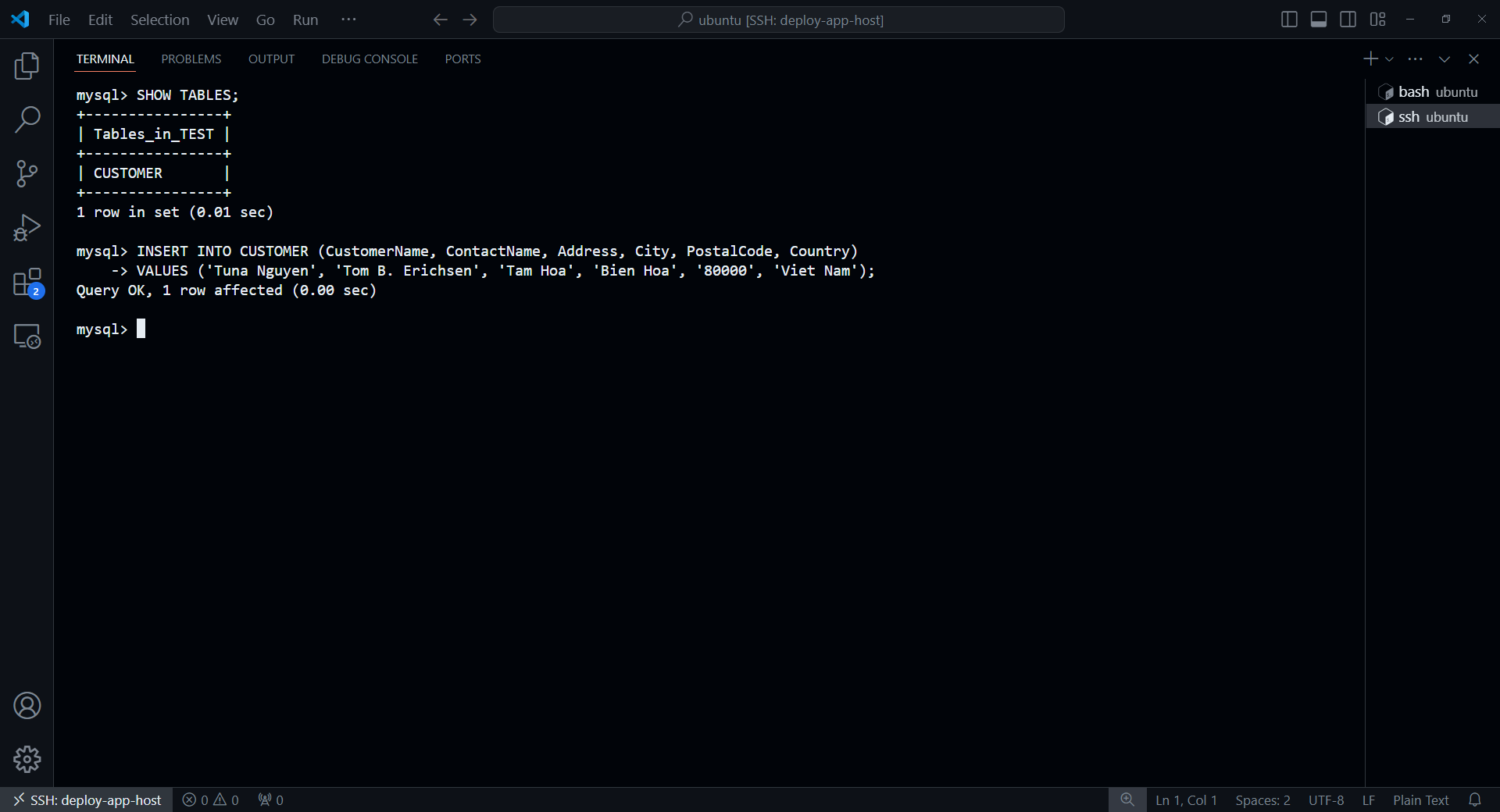
Kiểm tra
SELECT * FROM CUSTOMER;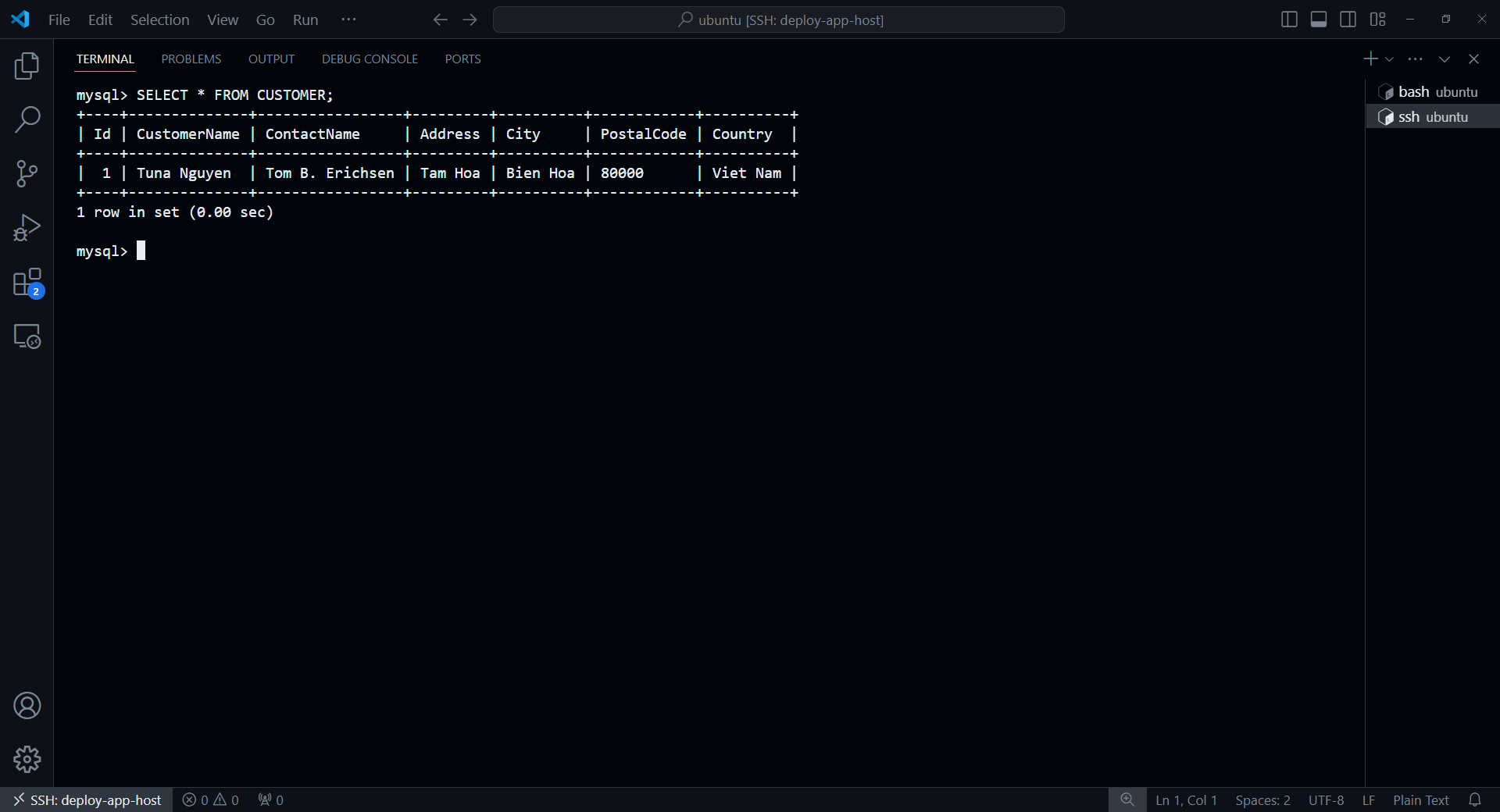
Ok, như vậy thì user này đã có thể thêm sửa xoá ổn định, trong phần tiếp theo thì mình sẽ kết nối MySQL Client tới Database Host bằng User này để thực hiện các thao tác tạo Database, Table, …